再生セクション
再生セクションでは、さまざまな再生オプションを選択できます。
「Playback」タブ

- Quality
-
サンプル再生の品質を設定します。サンプルを元のピッチ以外で再生する場合、サンプルをリアルタイムに移調するさまざまなアルゴリズムを選択できます。
-
「Standard」、「High」、「Best」、「Extreme」は、サンプルをリアルタイムに移調するそれぞれのアルゴリズムのオプションです。品質設定を高くするほど、特に高周波数のアーティファクトが抑えられます。ただし、この設定が高いほどプロセッサーへの負荷も大きくなります。高周波数成分がほとんど含まれていないサンプルには、「Standard」品質を使用することをおすすめします。
-
「Vintage」は、ビットレートとサンプリングレートを下げることで再生品質を意図的に低下させ、初期のサンプラーのアーティファクトを模倣します。「Turntable」は、ターンテーブルを高速でサンプリングして短いサンプルを録音したあと、再度チューニングしてピッチの変化を補正するという、メモリーが最適化された過去のサンプリングワークフローを模倣します。値を 45 rpm に設定すると、一般的なビンテージアーティファクトが生成されます。値を 78 rpm に設定すると、そのエフェクトがさらに強まります。
補足このオプションは、「AudioWarp」がオフの場合のみ利用できます。
-
- AudioWarp
-
サンプル再生の AudioWarp を有効または無効にします。AudioWarp を使用すると、サンプルにタイムストレッチとフォルマントシフトを適用できます。さまざまなワープモードと同期モードを選択できます。
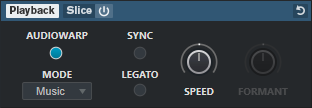
AudioWarp をオンにした場合、「Playback」セクションで以下のオプションを使用できます。
- Mode
-
AudioWarp のモードを設定します。
-
「Music」モードでは、タイムストレッチのパラメーターを設定できます。
ドラムループやミックスされた音楽のサンプルなど、複雑な素材に適しています。このモードでは、「Solo」モードよりも、CPU 処理時間が大幅に長くなります。
補足サンプルのストレッチが大きくなるほど、負荷が高くなります。
-
「Solo」モードでは、タイムストレッチとフォルマントシフトのパラメーターを設定できます。
このモードは、ソロインストゥルメントやソロボーカルのループとサンプルに適しています。
-
- Sync
-
サンプルの再生速度を手動で設定するか、プロジェクトのテンポに同期させることができます。
-
「Sync」をオフにした場合は、「Speed」を使用してサンプルの再生速度を手動で設定できます (単位は %)。
補足AudioWarp のモードを「Music」に設定した場合、再生速度調節の最小値は 12.5% です。この制限を下回る値は無効です。
-
「Sync」をオンにした場合は、「Original BPM」を使用して、サンプルの元のテンポを 1 分間あたりの拍数で入力できます。サンプルの再生速度は、Nuendo のテンポに合致するよう調整されます。
補足AudioWarp のモードを「Music」に設定した場合、再生速度調節の最小値は 12.5% です。この制限を下回る値は無効です。
-
- Legato
-
このオプションをオフにすると、MIDI 経由で再生される各ノートの再生は、サンプラーコントロールのポジションカーソルから開始されます。
オンにすると、最初のノートはポジションカーソルから再生が開始され、それ以降のノートの再生は、最初のノートが実行される限り、現在の再生位置から開始されます。
- Formant
-
フォルマントシフトを調節できます。フォルマントシフトは、サンプルのピッチをシフトする際の、いわゆるミッキーマウスエフェクトを防ぎます。特に、人の声やアコースティックインストゥルメントのサンプルに便利です。
このパラメーターは、AudioWarp が「Solo」モードの場合のみ使用できます。
「Slice」タブ
サンプルのスライスを作成できます。各スライスを個別に再生できるよう、これらは自動的にキーボードにマッピングされます。この処理の際、スライスされたサンプルに対応する MIDI フレーズが作成されます。この MIDI フレーズをプロジェクトウィンドウのサンプラートラックにドラッグアンドドロップすると、MIDI パートが作成されます。このパートを使用して、スライスを元の順序で再生したり、MIDI パートのイベントを並べ替えて再生順を変更したりできます。
「Activate/Deactivate Slicing」をオンにすると、サンプルが自動的にスライスされます。さまざまなスライス検出モードを選択したり、それらを組み合わせたりできます。スライスマーカーをドラッグして位置を手動で調節したり、[Alt] を押しながらクリックしてスライスの追加や削除を実行したりできます。
スライス再生には、「Playback」タブの「Quality」と「AudioWarp」の設定が使われます。
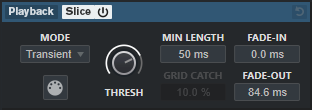
- Slice Playback On/Off
-
スライス再生のオン/オフを切り替えます。
- Mode
-
スライス検出モードを設定します。
-
「Transient」モードでは、トランジェント (急激な信号レベルの変化) がヒットポイントになるために必要な最小ピークレベルを決める「Threshold」を指定できます。
-
「Grid」モードは、サンプラーコントロールツールバーで設定した「グリッド解像度 (Grid Resolution)」に従ってヒットポイントを設定します。
-
「Transient + Grid」モードは、「Transient」モードと「Grid」モードの条件を組み合わせたものです。
-
「Manual」モードでは、[Alt] を押しながら波形をクリックすることで、スライスの追加や削除を手動で行なえます。このモードでは、自動ヒットポイント検出は実行されません。
-
- Threshold
-
ヒットポイントが新規スライスの開始位置として検出されるために必要な最小レベルを設定します。
- Minimal Length
-
スライスの最小の長さを設定します。
- Grid Catch
-
「Transient + Grid」スライス検出モードでは、ヒットポイントをグリッドにどれだけ近付ける必要があるかをこのパラメーターで指定します。
- Fade In
-
ループのすべてのスライスのフェードインタイムを設定します。
- Fade Out
-
ループのすべてのスライスのフェードアウトタイムを設定します。
- Drag MIDI Phrase to Project
-
このボタンをクリックしてイベントディスプレイにドラッグすると、そのサンプルに対応する MIDI パートがプロジェクト内に作成されます。